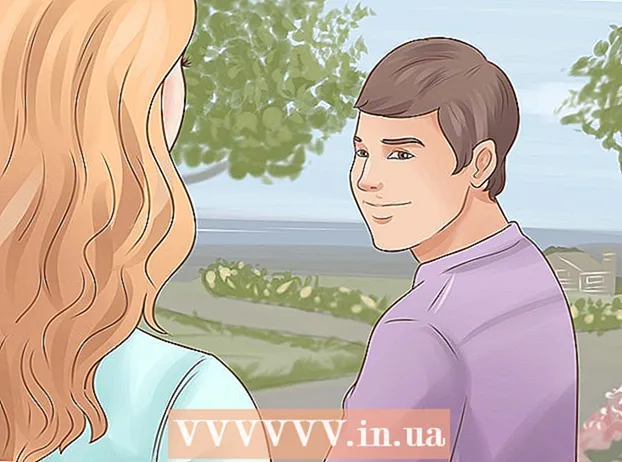Forfatter:
Lewis Jackson
Oprettelsesdato:
6 Kan 2021
Opdateringsdato:
1 Juli 2024

Indhold
Hvis du har brug for at rydde op i enhedens hukommelse, er det den effektive måde at afinstallere gamle apps. Du kan hurtigt afinstallere apps, der er downloadet fra Play Butik. Hvis apps allerede findes på enheden, skal du tage flere trin for at fjerne dem. Du kan også deaktivere enhver app, der ikke kan fjernes.
Trin
Metode 1 af 2: Afinstaller downloadet app
Åbn appen Indstillinger. Du kan slette alle downloadede apps ved hjælp af appen Indstillinger på din enhed. Åbn appen Indstillinger i App Store.
- Du kan ikke bruge denne metode til at afinstallere forudinstallerede apps på din enhed. Se det næste afsnit for at lære, hvordan du fjerner indbyggede apps.

Klik på "Apps" eller "Applikationer" (Ansøgning). Dette trin åbner enhedsappadministrator.
Stryg over fanen "Downloads". Dette tag inkluderer alle applikationer, som du har downloadet fra Play Butik eller installeret fra en anden kilde. Fanen "Downloads" er normalt på venstre side.

Find og klik på den app, du vil fjerne. Rul ned på den downloadede liste, og klik på den app, du vil fjerne. Dette trin åbner detaljerne for den applikation.
Klik på knappen "Afinstaller". Du bliver bedt om at bekræfte, at du vil fjerne applikationen. Klik på "OK" for at bekræfte, at du vil slette denne applikation.
- Hvis knappen "Afinstaller" ikke kan findes, og du kun ser knappen "Afinstaller opdateringer" eller "Deaktiver", er dette program allerede installeret i enheden. Selv forudinstallerede applikationer vises på fanen Downloads. Den eneste måde at slette disse apps på er at jailbreak enheden og afinstallere dem med kommandoen. Se det næste afsnit for at lære hvordan. I stedet for, hvis du bare vil skjule appen, kan du "Deaktiver", og ikonet forsvinder fra appbutikken og startskærmen.
Metode 2 af 2: Afinstaller systemapp og operatør

Lås op for Android-enhed. Dette er den sværeste del af processen, da hver Android-enhed har forskellige jailbreak. Selv det mobilnetværk, du bruger, påvirker din evne til at jailbreak enheden. For nogle telefoner, såsom Nexus-serien, er oplåsning ret ligetil. Jailbreak på en anden enhed er dog ikke mulig. Cracking kræver fjernelse af de apps, der er indbygget på enheden.- Lær hvordan du låser op for populære Android-telefoner samt nogle enhedsspecifikke instruktioner.
Installer Android SDK på computeren. Når enheden er jailbroken, kan du bruge værktøjet Android Debug Bridge (ADB), der følger med Android SDK, til at afinstallere apps via kommandolinjen. Den anden gratis Android SDK kan downloades her. Du har kun brug for pakken "Kun SDK-værktøjer" i stedet for hele udviklingsmiljøet. Download og kør installationen til enhedens operativsystem.
Tilslut din Android-enhed til din computer via USB. Brug et standard USB-kabel til at forbinde din Android-enhed. Installer den driver, du bliver bedt om at installere.
Tænd USB-fejlretningstilstand på enheden. Hvis du ikke har aktiveret denne tilstand under jailbreak, skal du aktivere USB-fejlretning nu.
- Åbn appen Indstillinger, og klik på "Om telefonen".
- Klik på elementet "Byg nummer" syv gange for at aktivere den skjulte menu "Udviklerindstillinger".
- Åbn menuen "Udviklerindstillinger" nederst på præferenceskærmen.
- Aktivér "USB-fejlretning."
Kør ADB på computeren. ADB løber gennem kommandoprompten. Den bedste måde at aktivere det på er først at søge i Windows Stifinder.
- Naviger til den mappe, hvor ADB er installeret. Som standard er det.
- Holde ⇧ Skift og højreklik på mappen.
- Vælg "Åbn kommandovindue her". Dette trin aktiverer kommandoprompten på den aktuelle placering.
Viser en liste over installerede apps på enheden. Når du har indtastet kommandoprompten, kan du bede ADB om at hente listen over apps installeret på enheden.Skriv følgende i kommandoprompten:
- TypeADB-skal og tryk på ↵ Indtast. Dette trin starter den enhedsspecifikke kommandoprompt.
- Type cd-system / app og tryk på ↵ Indtast. Dette trin åbner app-mappen på enheden.
- Type ls og tryk på ↵ Indtast. Dette trin viser en liste over alle apps, der er installeret på enheden.
Find den app, du vil fjerne. Listen over applikationer er normalt ret lang. Rul ned på listen, og find den app, du vil fjerne. Bemærk hele filnavnet på applikationen.
Afinstaller det system, du vil fjerne. Type rm Appnavn.apk og tryk på ↵ Indtast for at slette appen. Du kan gentage processen for et andet program, du vil afinstallere.
- Type genstart og tryk på ↵ Indtast Efter afslutning skal du slette appen for at genstarte enheden og afslutte processen.
Råd
- Hvis du fjerner en app mod et gebyr, kan du geninstallere den uden ekstra omkostninger. For at installere en betalt applikation, der åbner "Play Butik" på en Android-enhed, skal du klikke på "Menu" og derefter "Mine apps". Applikationen vises i mappen og klar til download.
Advarsel
- Når du sletter en app, slettes også alle oplysninger om appen på Android-enheden. Det anbefales, at du sikkerhedskopierer eller udtrækker de oplysninger, du vil gemme, til et andet sted, før du fjerner applikationen fra enheden.
- Vær forsigtig, når du afinstallerer et program fra ADB-terminalen. Hvis du fjerner de nødvendige apps, så din enhed fungerer, kan du muligvis gøre enheden ubrugelig. Se altid efter den applikation, du er ved at fjerne.
- Nogle Android-enheder tillader dig muligvis ikke at slette nogle permanente apps, især hvis de allerede er indbyggede. Nogle apps kan heller ikke slettes, hvis en Android-enhed har brug for, at de fungerer korrekt.